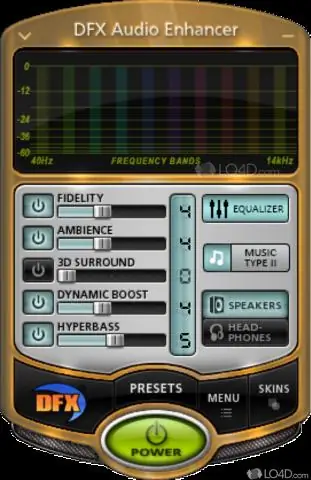
Índice:
- Autor John Day [email protected].
- Public 2024-01-30 11:39.
- Última modificação 2025-01-23 15:03.
Cansado de não conseguir ver sua tela naquele laptop antigo quando está fora de casa? O Laptop Luminosity Enhancer é para VOCÊ!
Passo 1:

Então, lá estava eu sentado em casa com meu novo laptop que Jordan me deu. Fiquei muito feliz com o novo laptop porque com ele eu poderia pegar um bronzeado. Era um fixer-upper dos dias de outrora e comprei um novo disco rígido e algumas placas de interface de rede (com e sem fio) para colocá-lo em funcionamento. Mas o que é isso, assim que coloco a coisa para funcionar, levo para fora, para o meu campus "wireless", e percebo que não consigo ver a tela! Este laptop, como na maioria das vezes, não tinha uma tela muito brilhante. Então eu pude ver que era hora de quebrar o velho kit de solda e transformar a tela do laptop em um farol de luminosidade.
Ingredientes: corda de barbante para faca de caça de caixa de laptop ou fita adesiva para alfinetes de segurança semelhante (preciso mencioná-la)
Passo 2:

Tudo bem, então aqui está o que eu começo com:
Olhe só. Em toda a sua glória. Bestial.
Etapa 3:
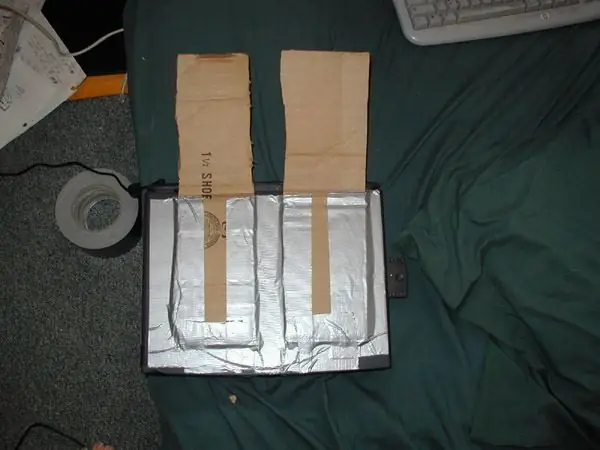
Então, para começar, posicionei minha caixa onde ela é mais larga no meio e os dois lados à direita e à esquerda eram os menores quadrados (isso parece estranho, eu sei. Para ver o que quero dizer, olhe algumas imagens. Então Cortei os lados da frente e de baixo. Em seguida, cortei esses caras em tiras. Dobrei-os ao meio e, viola, colei a metade inferior na parte de trás da tela do laptop:
Certifique-se de usar fita adesiva ampla. Você pode perguntar: "Não é toda aquela fita adesiva que vai perder sua potência mágica quando o laptop for ligado e a tela esquentar?" E a resposta é não; fita adesiva é muito mais poderosa do que isso. Refiro-me ao interior da função para a seguinte passagem: Cuidado: Teste antes de usar. Algumas fitas podem danificar uma superfície. Não deve ser usado em superfícies de alta temperatura, como fornos, vulcões ou os portões do inferno. Veja, nada menos do que 4000 graus nessa lista. Então estamos bem.
Passo 4:

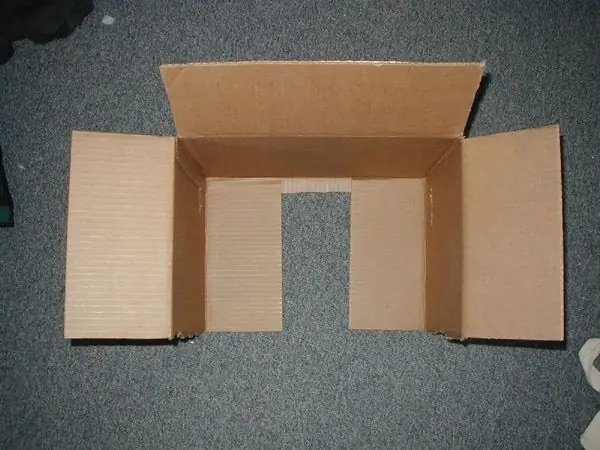
Aqui está o que sobrou da minha caixa neste momento:
Oh, e meu dedo do pé. Isso é perfeito porque, como você pode ver, ele se dobra perfeitamente e com a frente e a parte de baixo cortadas como eu descrevi antes (você estava ouvindo?).
Etapa 5:


Como se isso não fosse legal o suficiente, dobrei a outra metade para baixo e colei SOMENTE a seção INTERIOR da parte dobrada para baixo. Isso, como você pode ver, é o cerne do arranjo:
e para uma vista lateral: Novamente, observe que a fita está apenas na parte interna do papelão. Há uma razão para isto. Se você está acompanhando e estragou tudo, pode muito bem dar um soco na cara por ser tão ignorante.
Etapa 6:


Agora, se você ainda não descobriu. A caixa será montada no laptop da seguinte maneira.
Etapa 7:

Ignore a lacuna entre a parte superior do laptop e a caixa. Isso não deveria estar lá …
De qualquer forma, você pode ver como a caixa é montada na tela do laptop. E, uma vez que está conectado apenas à tela, ele pode se mover / girar / girar com a tela. Isso é ótimo porque você deseja mover a tela para uma boa visualização.
Etapa 8:

Agora, não saia correndo porta afora com seu laptop novo e aprimorado, porque onde eu moro o vento é muito forte e não há nada realmente segurando esses dois lados de papelão, exceto o atrito. Portanto, faremos um pequeno complemento com o barbante e o alfinete de segurança que mencionei antes. Vamos prender as pontas do fio e usar o pino de segurança para conectá-los. O fio é ótimo para ser amarrado com fita adesiva, pois geralmente está muito desgastado e todos os pedacinhos grudam bem na fita. Ver:
Se você está se perguntando, isso é apenas um laço com uma fita amarela conectando-o em vez de dar um nó.
Etapa 9:

Aqui está a outra extremidade:
Agora eu sei o que você está pensando: "Onde vou conseguir um alfinete de segurança grande como esse?" A resposta: roube. Isso é o que eu fiz.
Etapa 10:

Agora, cole essa extremidade também, e daremos uma olhada na montagem da caixa acabada:
Etapa 11:

Agora, como você pode, estamos prontos para ir:
Essa coisa não está saindo! Agora que você está pronto para sair e se bronzear, não se esqueça do intensificador de luminosidade do seu laptop.
Etapa 12:
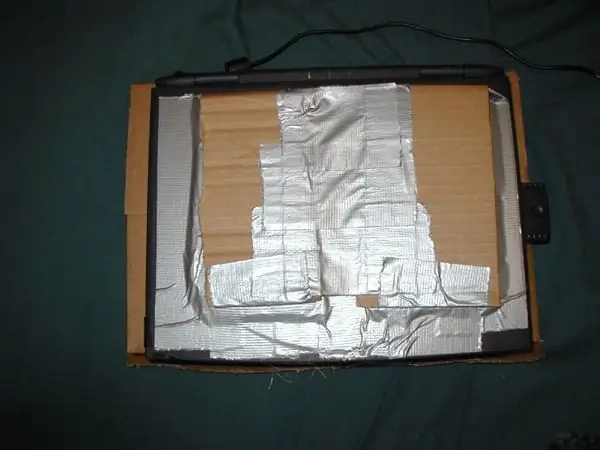
Você ainda pode não estar convencido, no entanto. E irei abordar suas preocupações: Muito complicado? Nah. É altamente portátil. Basta dobrá-lo e colocá-lo na maleta de transporte do laptop. Veja, dobrado, é do tamanho de um laptop!
É isso sob o laptop (uma saliência de cerca de 1 polegada horizontalmente).
Etapa 13: Observações Finais
A fita adesiva está escrita assim. Se você não acredita em mim, você pode procurar online. Fora do Oxford English Dictionary:
fita adesiva (talvez uma alteração da fita adesiva anterior s.v. PATO n.3) orig. N. Amer., Uma forte fita adesiva à prova d'água com forro de tecido, originalmente usada para vedar juntas em dutos de aquecimento e ventilação, e (mais tarde) para manter cabos elétricos firmemente no lugar, agora em uso geral generalizado esp. para consertar, proteger ou conectar uma variedade de aparelhos, acessórios e equipamentos; cf. gaffer tape s.v. GAFFER n. Eu tenho escrito dessa forma desde que estou usando para proteger minhas próprias fraldas. Então, para todos vocês, idiotas, beleedat! Desfrute de seus novos laptops com luminosidade aprimorada e me diga como é!
Recomendado:
Atividade de luminosidade DEEDU: 6 etapas

Atividade DEEDU Luminosidade: O objetivo desta atividade é aumentar a sensibilidade do usuário ao consumo de energia para controle de brilho. Esta atividade é projetada para crianças com mais de 9 anos, que são capazes de ler e compreender as medições indicativas de brilho e
Laptop Pi-Berry - o laptop DIY clássico: 21 etapas (com imagens)

Pi-Berry Laptop - o Laptop DIY Clássico: O laptop que eu fiz “The Pi-Berry Laptop” é construído em torno do Raspberry Pi 2. Ele tem 1 GB de RAM, CPU Quad core, 4 portas USB e uma porta Ethernet. O laptop atende às necessidades da vida diária e executa programas como VLC media player, Mozilla Firefox, Ardu
Dock para smartphone laptop de um Macbook quebrado ou qualquer outro laptop : 6 etapas

Laptop Smartphone Dock de um Macbook quebrado ou qualquer outro laptop …: Este projeto foi feito porque pode ser útil usar todo o poder dos smartphones reais como um computador normal
Construir um Módulo de Luminosidade com AtHome: 7 Passos

Construir um Módulo de Luminosidade com AtHome: AtHome é um projeto de estudante totalmente open source e openhardware feito pelo grupo AtHome da Epitech, com o objetivo de desenvolver uma solução conectada de vários módulos de sensores individuais se comunicando com um banco de dados auto-hospedado expondo uma API usada para alimentar um
Como atualizar uma CPU LAPTOP (e outras coisas legais!) Para transformar um laptop SLOW / DEAD em um laptop RÁPIDO!: 4 etapas

Como atualizar uma CPU LAPTOP (e outras coisas legais!) Para transformar um laptop SLOW / DEAD em um laptop RÁPIDO!: Olá, todos! Recentemente, adquiri um laptop Packard Bell Easynote TM89, que basicamente era muito baixo muito desatualizado … O LCD foi quebrado e o disco rígido principal travou, então o laptop estava essencialmente morto … Veja a foto e
